Dochází k situaci, kdy se vaše stahování zasekne na 100 % a nemůže se dokončit? Tento problém může mít několik příčin, nicméně existují běžné důvody a naštěstí i snadná řešení.
Proč stahování uvízne na 100 %?
Zde je několik klíčových důvodů, proč se stahování zastaví těsně před dokončením:
- Mohlo dojít k přerušení vašeho internetového připojení.
- Stahovaný soubor může být poškozený nebo server, na kterém je umístěn, má výpadek.
- Rozšíření pro správu stahování třetí strany může narušovat proces stahování.
- Na disku, kam soubory stahujete, může být nedostatek volného místa.
- Váš antivirový program mohl zablokovat stahování z důvodu detekce škodlivého softwaru.
Nyní, když známe možné příčiny, podívejme se na řešení tohoto problému.
1. Předběžné kroky
Než se pustíte do složitějších řešení, zkuste následující:
- Zkuste pozastavit a znovu obnovit zaseknuté stahování.
- Dočasně pozastavte všechna ostatní stahování, která probíhají současně.
- Ujistěte se, že používáte aktuální verzi webového prohlížeče.
- Pokud se problém objevil po aktualizaci prohlížeče, zkuste se vrátit k předchozí verzi.
- Zrušte zaseknuté stahování, restartujte prohlížeč a pokuste se soubor stáhnout znovu.
Pokud tyto kroky nepomohou, pokračujte dalšími řešeními.
2. Problémy na straně serveru
Stahování se může zaseknout, pokud server, ze kterého stahujete soubor, má výpadek nebo technické potíže. Proto je nutné ověřit, zda je server funkční.
Nejjednodušší způsob, jak to zjistit, je zkusit stáhnout jiný soubor z téže webové stránky, ideálně v jiném formátu. Pokud stahování jiných souborů funguje, server by měl být v pořádku.
3. Problémy specifické pro soubor
Stahování může blokovat i specifický problém s určitým souborem nebo formátem. Abyste to vyloučili, zkuste stáhnout jiný soubor ve stejném formátu ze stejné webové stránky.
Pokud se stejný problém objeví i u jiných souborů ve stejném formátu, problém je s hostovanými soubory. V takovém případě kontaktujte správce webu. Pokud se ale jiné soubory ve stejném formátu stahují bez problému, problém bude pravděpodobně v konkrétním souboru. Zkuste ho stáhnout z jiného zdroje.
Pokud se ale všechna vaše stahování zastaví na 100 % bez ohledu na web nebo formát, problém bude pravděpodobně jinde a měli byste pokračovat v hledání řešení.
4. Vypnutí správců stahování třetích stran
Do procesu stahování mohou zasahovat i rozšíření a aplikace pro správu stahování. Pokud takové rozšíření nebo aplikaci používáte, pozastavte všechna aktivní stahování. Pokud to nepomůže, nechte stahování dokončit a podívejte se, jestli se poté zaseknuté stahování v prohlížeči dokončí.
Pokud rozšíření nebo aplikace nic nestahuje, dočasně je vypněte. Pokud se tím problém vyřeší, pravděpodobně za to může správce stahování. Při dalším stahování ho nechte vypnutý, nebo ho trvale odstraňte. Nevíte jak na to? Podívejte se na náš návod, jak dočasně vypnout nebo trvale odebrat rozšíření prohlížeče.
5. Stahování v anonymním nebo InPrivate okně
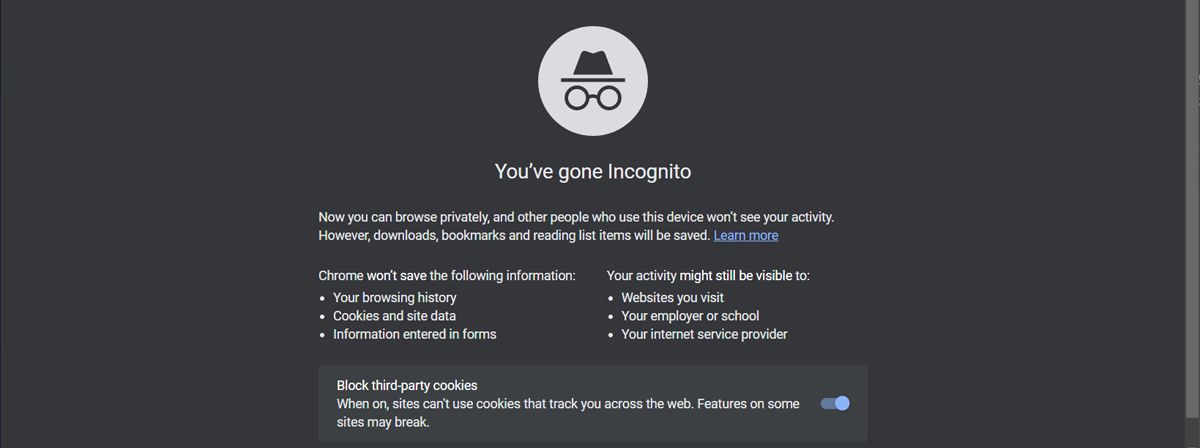
Pokud nemáte rozšíření povolena pro soukromé prohlížení, nejsou ve výchozím nastavení aktivní. Stahování souborů v soukromém režimu vám tak může pomoci vyloučit rušení ostatních rozšíření prohlížeče a procesů, které se při soukromém procházení nespouští.
Zkuste tedy stáhnout stejný soubor v anonymním režimu (Chrome), v okně InPrivate (Microsoft Edge) nebo v soukromém režimu vašeho prohlížeče. Pokud stahování v soukromém režimu funguje, problém bude pravděpodobně způsobený rozšířením nebo procesem prohlížeče. Vypínejte jednotlivě rozšíření prohlížeče, dokud nenajdete viníka.
Pokud i v anonymním nebo InPrivate okně dochází ke stejnému problému, pokračujte v řešení.
6. Přidání cílové složky na výjimku
Problém se stahováním se může objevit i tehdy, pokud je soubor označen jako škodlivý. Pokud váš prohlížeč nebo bezpečnostní software detekuje v souboru virus, zablokuje stahování, aby ochránil vaše zařízení.
Nicméně, bezpečnostní software je známý tím, že blokuje i bezpečné soubory. Je tedy důležité zkontrolovat, zda soubor skutečně není škodlivý. Pro ověření zkopírujte URL adresu souboru, přejděte na VirusTotal skener a vložte zkopírovanou adresu URL.
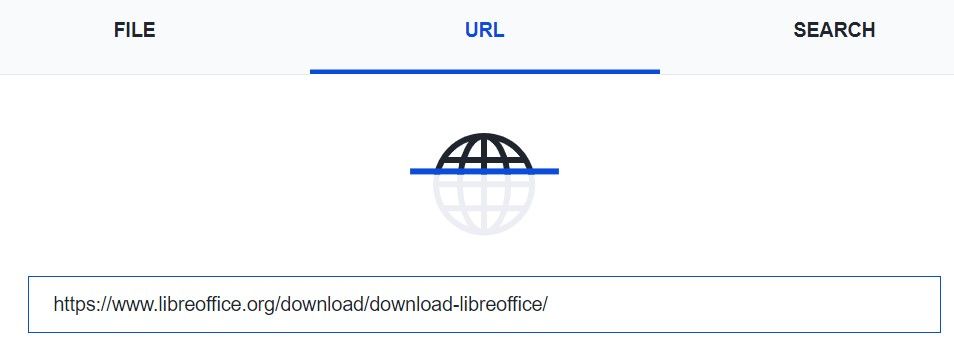
Pokud se prokáže, že soubor je škodlivý, nestahujte ho. Pokud se soubor zdá být bezpečný, přidejte ho do výjimek v zabezpečovacím softwaru, aby nedocházelo k blokování bezpečných souborů. Aby to fungovalo, měla by být na seznam výjimek přidána i složka, do které se stahují soubory, aby ji bezpečnostní software při stahování nekontroloval.
Pokud používáte Windows, podívejte se na náš návod, jak vyloučit složku z programu Windows Defender. Pokud používáte antivirový program třetí strany, podívejte se do jeho oficiální dokumentace, jak přidat libovolnou složku na seznam výjimek.
7. Dostatek místa na disku
 Obrazový kredit: slawomir.gawryluk/Shutterstock
Obrazový kredit: slawomir.gawryluk/Shutterstock
Stahování se může zastavit na 100 %, pokud na disku, kam se soubory ukládají, není dostatek volného místa. To se stává pravděpodobnější u velkých souborů. Zkontrolujte, kolik volného místa máte na disku v zařízení s Windows nebo Mac.
Pokud není dostatek místa pro uložení stahovaného souboru, uvolněte ho. Jinak změňte výchozí umístění stahování v prohlížeči.
Co dělat, když žádné z řešení nefunguje?
Pokud žádné z uvedených řešení nefunguje a stahování se stále zasekává na 100 %, můžete zkusit následující:
- Resetujte nastavení prohlížeče, abyste vyloučili problémy se špatnou konfigurací.
- Zkuste stahovat v jiném prohlížeči. Pokud stahování funguje, zkuste přeinstalovat váš primární prohlížeč.
- Zkuste stahovat pomocí správce stahování třetí strany, pokud ho aktuálně nepoužíváte.
Je to frustrující, ale jedno z těchto řešení by mělo pomoci.
Úspěšné obnovení stahování
Dlouhé čekání a pak zjištění, že se stahování zasekne na 100 %, není příjemné. Doufáme, že nyní lépe rozumíte, proč k tomuto problému dochází, a znáte řešení, která můžete použít. Někdy stačí restartovat prohlížeč, ale jiná řešení vyžadují trochu více trpělivosti.